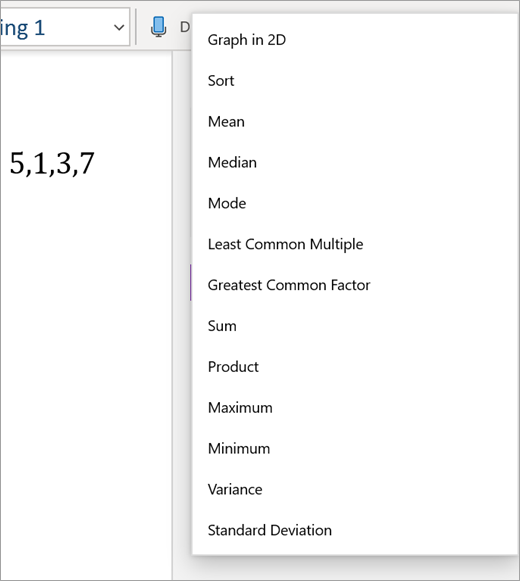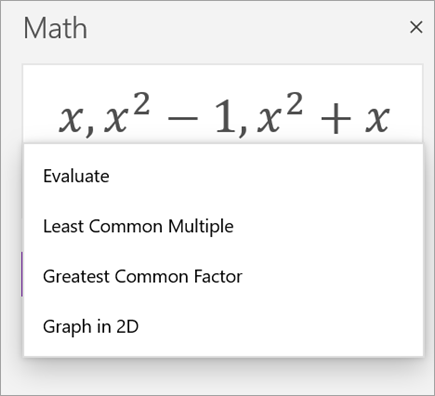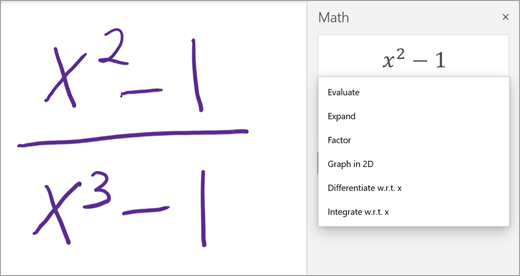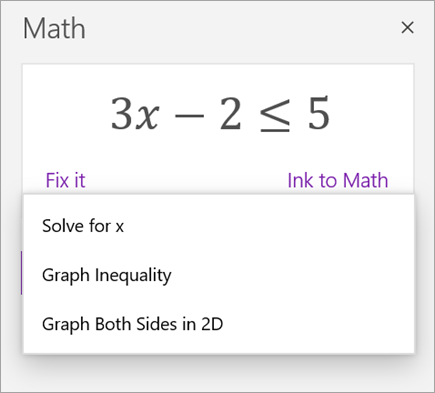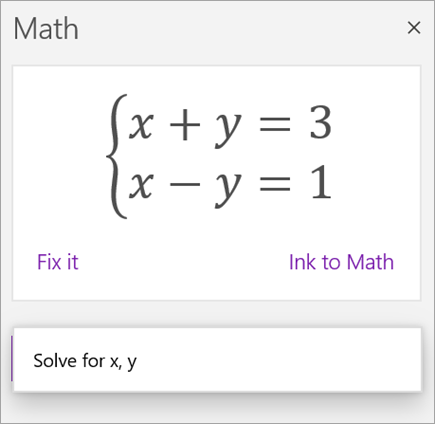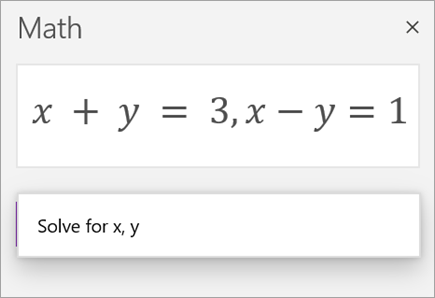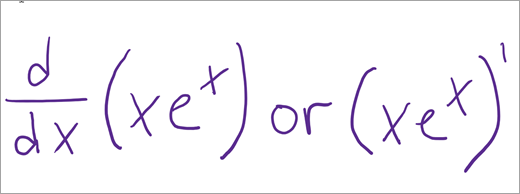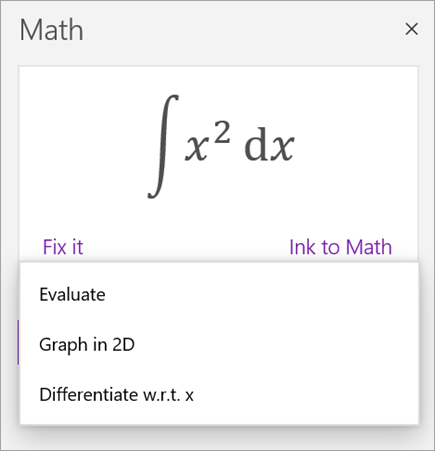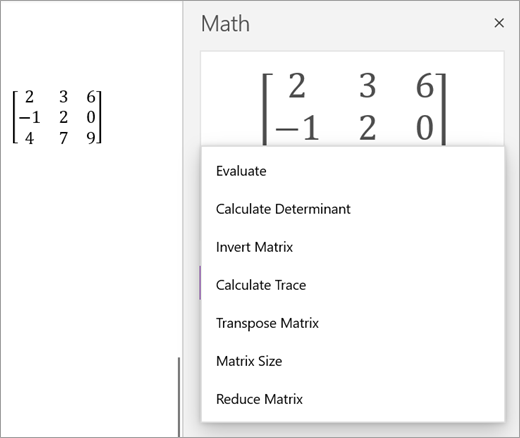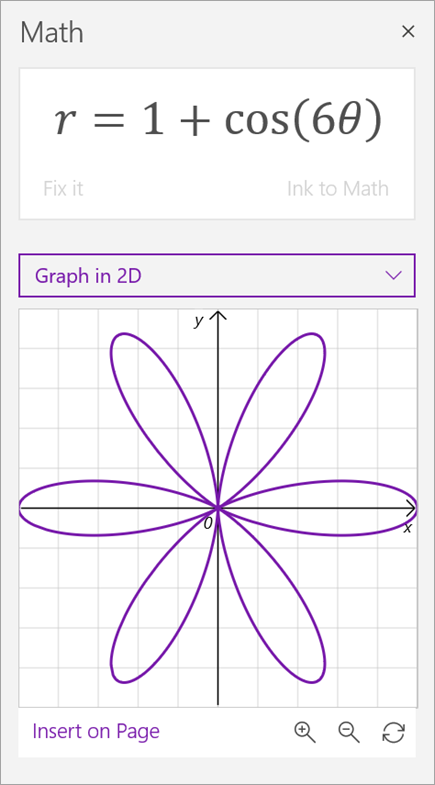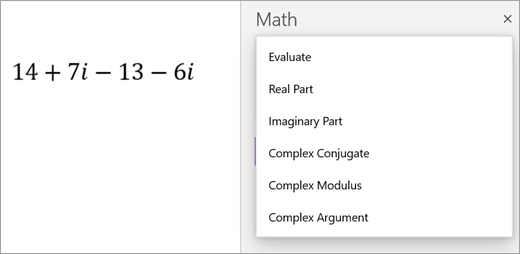Írjon vagy írjon be bármilyen matematikai problémát, és a OneNote-ban a Matematikai segéd segítségével gyorsan elérheti a megoldást, vagy részletes utasításokat jeleníthet meg, amelyek segítenek a megoldás önálló elérésében. Az egyenlet megoldása után számos lehetőség van arra, hogy folytassa a matematikai tanulás felfedezését a Matematikai segéddel.
 |
 |
Megjegyzés: A OneNote Desktop és a iPad OneNote új megjelenést ad! Győződjön meg arról, hogy a használt OneNote-verzióra vonatkozó utasításokat tartalmazó lapot választotta ki. Az egyenletmegoldás csak Microsoft 365-előfizetéssel rendelkezők számára érhető el. Ha Ön Microsoft 365-előfizető, ellenőrizze, hogy az Office legújabb verzióját használja-e.
1. lépés: Adja meg az egyenletet
A Rajz lapon írja vagy írja be az egyenletet. A Szabadkézi kijelölés eszközzel egy kört rajzolhat az egyenlet köré. Ezután válassza a Matematika lehetőséget. Ekkor megnyílik a Matematikai segéd panel.
További információ: Egyenlet létrehozása tintával vagy szöveg használatával.
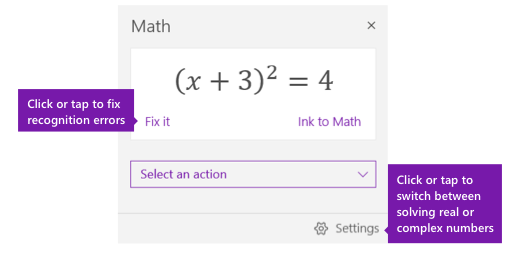
2. lépés: Az egyenlet megoldása
Az aktuális egyenlet megoldásához tegye a következők egyikét:
Kattintson vagy koppintson a Művelet kiválasztása mezőre, majd válassza ki a Matematikai segéd által végrehajtandó műveletet. A legördülő menüben elérhető lehetőségek a kijelölt egyenlet típusától függnek.
További információ: tekintse meg a lap Támogatott egyenletek lapját.
Tekintse át a OneNote által a kiválasztott művelet alatt megjelenő megoldást. Az alábbi példában az x megoldáshoz kiválasztott megoldás megjeleníti a megoldást.
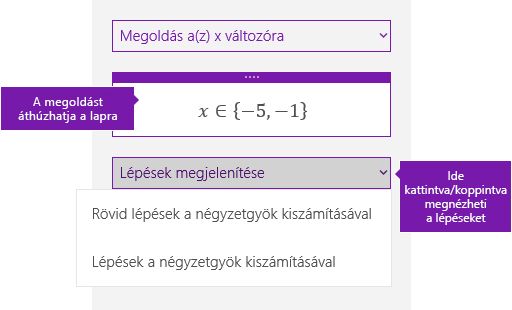
-
Ha meg szeretné tekinteni az egyenlet levezetését, kattintson vagy koppintson a Lépések megjelenítése lehetőségre, majd válassza ki a megtekinteni kívánt részletet. A legördülő menüben elérhető lehetőségek a kijelölt egyenlet típusától függnek.
-
Ha hangosan szeretné hallani a megoldás lépéseit, válassza Modern olvasó

-
Hozzon létre egy gyakorlókvízt , hogy továbbra is gyakorolhassa ezt az egyenlettípust.
Figyelmeztetés: A gyakorló teszt létrehozása jelenleg nem érhető el, mivel dolgozunk a felhasználói élmény optimalizálásán. A gyakorló tesztek létrehozására való képesség az év későbbi részében tér vissza.
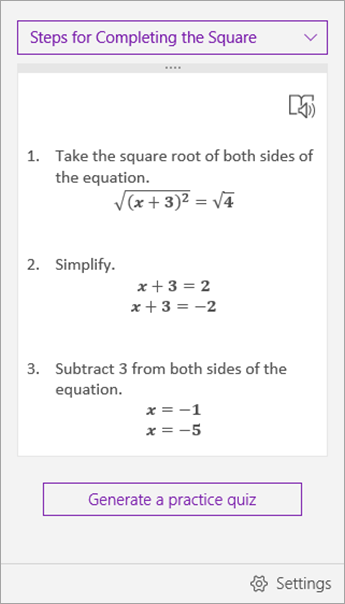
Tipp: A megoldás lépéseit a lap bármely pontjára húzhatja.
Megjegyzés: Ez a funkció csak akkor érhető el, ha Nagyvállalati vagy Oktatási Microsoft 365-előfizetéssel rendelkezik. Ha Ön Microsoft 365-előfizető, ellenőrizze, hogy az Office legújabb verzióját használja-e.
1. lépés: Adja meg az egyenletet
A Rajz lapon írja vagy írja be az egyenletet. A Szabadkézi kijelölés eszközzel egy kört rajzolhat az egyenlet köré.
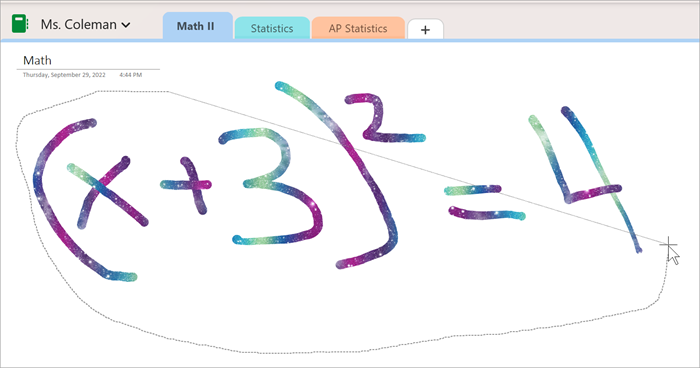
Ezután a Rajz lapon válassza a Matematika lehetőséget. Ekkor megnyílik a Matematikai segéd panel.
További információ:
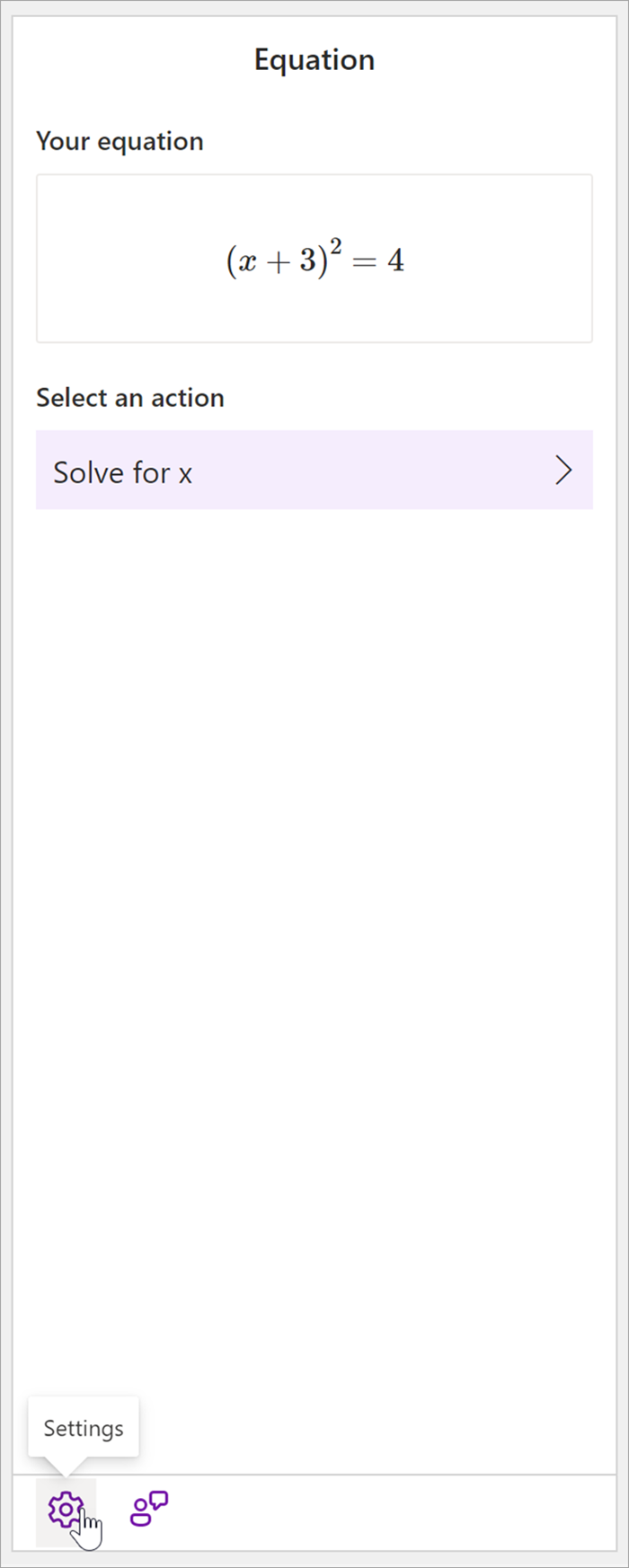
2. lépés: Az egyenlet megoldása
Az egyenlet alapján meg lesznek adva a műveletek beállításai. Válassza ki a kívánt műveletet.
Az egyenlet és a megoldás megjelenik a Matematika panelen.
Tipp: Válassza a Matematika beszúrása a lapon lehetőséget az eredményeknek a OneNote-lapra való átviteléhez, amelyen dolgozik.
Tudj meg többet: Ellenőrizze a lap Támogatott egyenletek lapját.
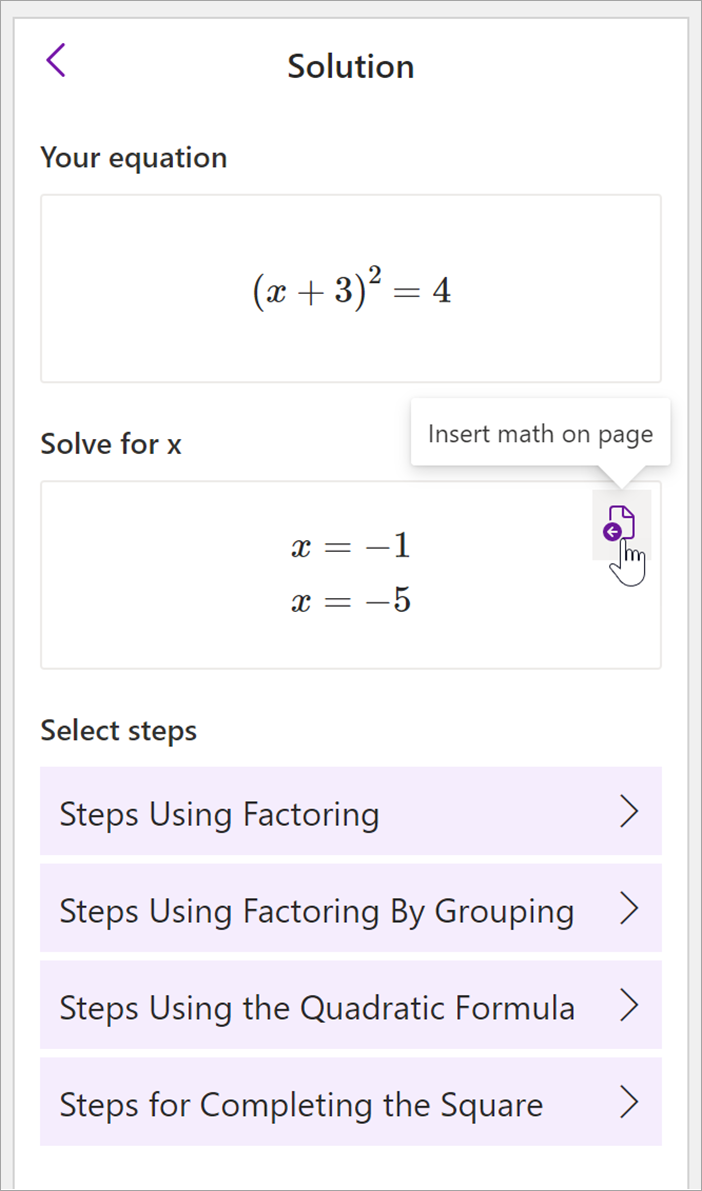
3. lépés: Tanulás a Matematikai segédből
Ha meg szeretné tudni, hogy a OneNote hogyan oldotta meg a problémát, válassza ki azt a módszert, amelyről a megadott lehetőségekből szeretne többet megtudni.
-
A különböző módszerek lépései az egyenlet alapján érhetők el.
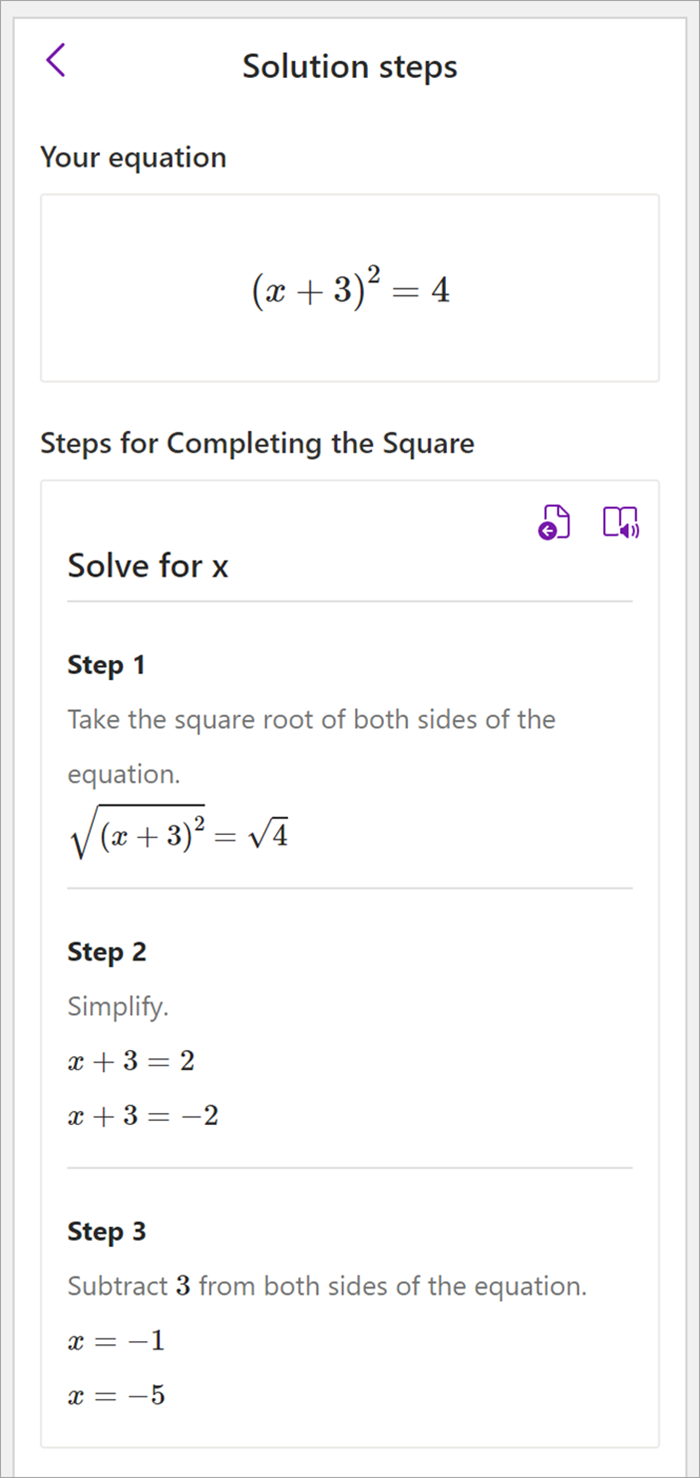
További információ
Matematikai egyenletek létrehozása tintával vagy szöveggel a Matematikai segéddel a OneNote-ban
A Matematikai segéd által támogatott problématípusok
Matematikai függvények grafikonjainak rajzolása a Matematikai segéddel a OneNote-ban
A Matematikai segéd be- vagy kikapcsolása a OneNote Osztály-jegyzetfüzetben
A Matematikai segéd által támogatott problématípusok
Ha a OneNote-ban a Matematikai segédet használja, láthatja, hogy az egyenlet alatti Művelet kiválasztása legördülő lista a kiválasztott egyenlettől függően változik. Az alábbiakban felsorolunk néhányat a megoldani kívánt egyenlettől függően támogatott problématípusok közül.
Megjegyzés: Ez a funkció csak Akkor érhető el, ha Microsoft 365-előfizetéssel rendelkezik. Ha Ön a Microsoft 365-előfizető, ellenőrizze, hogy rendelkezik-e az Office legújabb verziójával.
|
Tömbök |
A valós számok listája esetén az alábbiak mindegyike támogatott.
|
|
Kifejezések |
Bármely kifejezés esetében az elérhető műveletek a következők:
|
|
Egyenletek és egyenlőtlenségek |
Egyenletek és egyenlőtlenségek esetén a következő műveletek érhetők el:
|
|
Rendszerek |
A megfelelő függvények rendelkezésre állásának biztosítása érdekében fontos, hogy egyenlő számú egyenlet és változó legyen. A rendszerek kétféleképpen írhatók:
|
|
Származékok és integrálok |
A származékos adatok a függvény előtt d/dx vagy prímjellel írhatók.
|
|
Mátrixok |
A mátrixok szögletes vagy kerek szögletes zárójelekkel írhatók. A mátrixok esetében a következő műveletek támogatottak:
|
|
Gráfkészítés polárkoordinátákban |
Ha egy függvényt polárkoordinátákban szeretne ábrázolni, az r-t a theta függvényeként kell kifejezni.
|
|
Összetett mód |
Megjegyzés: Válassza a Beállítások lehetőséget a valós számok és az összetett számok közötti váltáshoz. Az i . képzetes egységet tartalmazó összetett kifejezésekhez és számokhoz a következő műveletek érhetők el.
|
További információ
Matematikai teszt létrehozása Microsoft Forms
Matematikai teszt létrehozása a Matematikai segéddel a OneNote-ban
Matematikai egyenletek megoldása Egyenletsegéddel a OneNote-ban